Ürün Sayfasına WooCommerce Özel Metin Alanı Nasıl Eklenir
Yayınlanan: 2020-09-21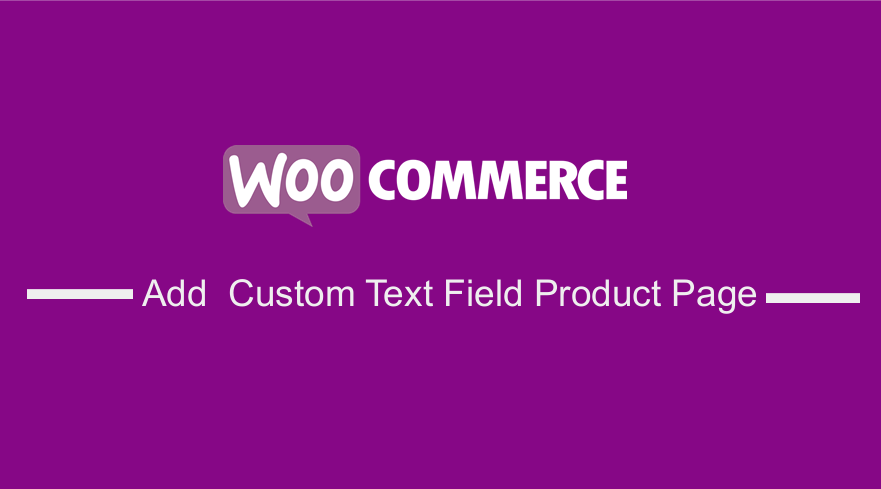 Bu yazıda, Ürün Sayfasına WooCommerce Özel Metin Alanı eklemek için size çok basit bir çözüm göstereceğim. Bu özel alanlara ürün eklentileri de denir ve metin alanları, seçme alanları, onay kutuları vb. içerirler. Bunu eklemenin ana nedeni, müşterinin bir ürün hakkında ek, kişiselleştirilmiş bilgileri bir ücret karşılığında girmesine izin vermektir.
Bu yazıda, Ürün Sayfasına WooCommerce Özel Metin Alanı eklemek için size çok basit bir çözüm göstereceğim. Bu özel alanlara ürün eklentileri de denir ve metin alanları, seçme alanları, onay kutuları vb. içerirler. Bunu eklemenin ana nedeni, müşterinin bir ürün hakkında ek, kişiselleştirilmiş bilgileri bir ücret karşılığında girmesine izin vermektir.
WooCommerce, WordPress için yıllar içinde popülerlik kazanmış güçlü bir e-ticaret çözümüdür. WooCommerce'in mevcut tüm çevrimiçi mağazaların %42'sinden fazlasına güç sağladığı tahmin edilmektedir.
Bu çok büyük bir yüzdedir ve kurulumu ve yönetimi kolay bir çevrimiçi mağaza arıyorsanız, WooCommerce sizin için en iyi seçenektir. WordPress tabanlı web siteleri için çok yetkin bir e-ticaret çözümüne dönüşen ücretsiz ve açık kaynaklı bir çözümdür.
Ürün Sayfasında WooCommerce Özel Metin Alanı
İnternette hızlı bir arama yaparsanız, birçok kişi size uygulaması zor olan karmaşık çözümler sunacaktır. Bu kısa eğitimde, Ürün sayfanıza bu işlevi ekleyecek bir PHP kod parçacığını paylaşacağım.
Bu öğreticinin sonunda, çevrimiçi mağazanızdaki kullanıcılar her ürüne özel bir not ekleyebilecek. Özel alan doldurulmazsa, bir hata verir.
Ayrıca, özel alanlar eklemenin daha basit bir yolunu arıyorsanız, WooCommerce için Ürün Ekstraları eklentisi sizin için en iyi çözüm olacaktır. Ancak, premium bir eklentidir ve yıllık 59$ ödemeniz gerekir. 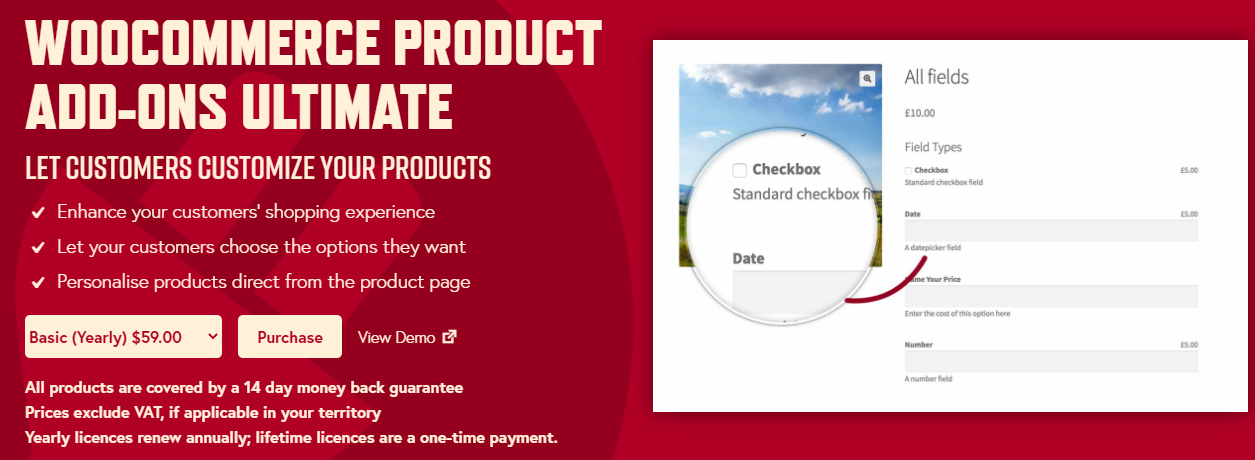
Neden Ürün Sayfasına Özel Alanlar eklersiniz?
Bunu yapmanın ana nedeni, müşteriler siparişe özel bir not ekleyebilecekleri için satışları artırması muhtemel olan müşteriyi elde tutma oranını artırmaktır.
Örneğin, bir müşteri ürün üzerinde hediye paketi veya kişiselleştirilmiş tebrik kartları isteyebilir ve özel notu ürüne ekleyebilir.
Tüm bunları masaya yatırdıktan sonra, WooCommerce mağazanızdaki ürün sayfasına özel bir metin alanı eklemek için izlemeniz gereken adımlara bir göz atalım. Varsayılan ürün sayfası şöyle görünür: 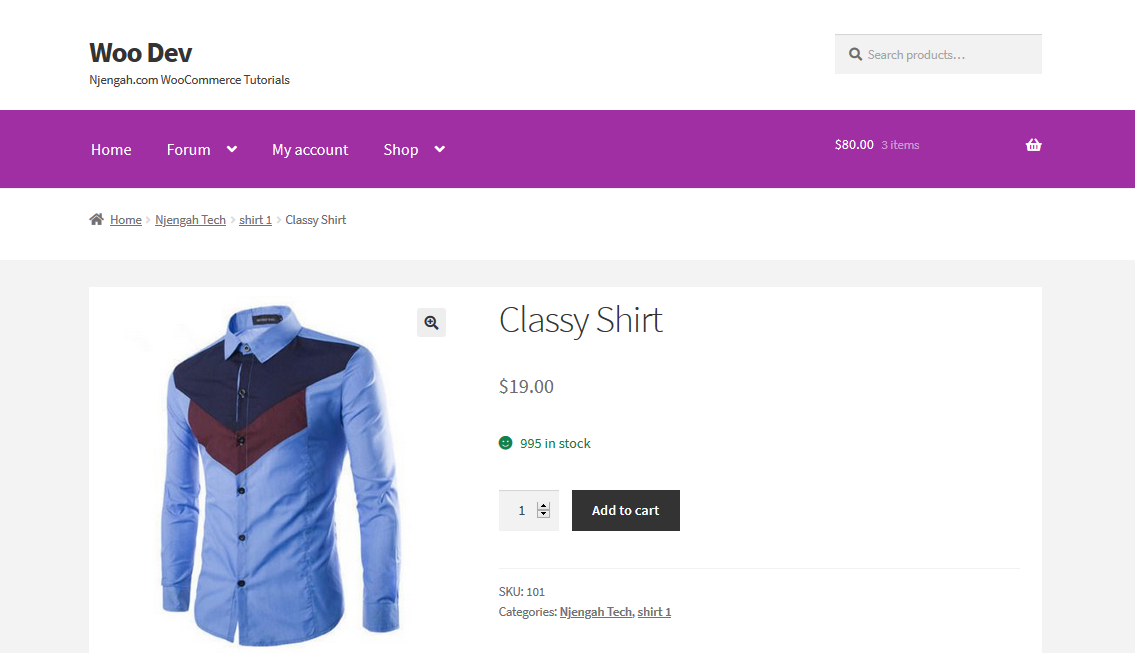
Ürün Sayfasına WooCommerce Özel Metin Alanı Ekleme Adımları
İşte izlemeniz gereken adımlar:
- WordPress sitenize giriş yapın ve yönetici kullanıcı olarak Gösterge Tablosuna erişin.
- Pano menüsünden Görünüm Menüsü > Tema Düzenleyici Menüsü öğesine tıklayın. Tema Düzenleyici sayfası açıldığında Ürün Sayfasına WooCommerce Özel Alan Ekleyecek işlevi ekleyeceğimiz tema işlevleri dosyasını arayın.
- Functions.php dosyasına aşağıdaki kodu ekleyin :
/**
* @snippet Ürünlere bir giriş alanı ekleyin - WooCommerce
*/
// -----------------------------------------
// 1. Sepete Ekle'nin üstünde özel giriş alanını göster
add_action( 'woocommerce_before_add_to_cart_button', 'njengah_product_add_on', 9 );
function njengah_product_add_on() {
$değer = isset( $_POST['custom_text_add_on'] ) ? sanitize_text_field( $_POST['_custom_text_add_on'] ) : '';
echo '<div><label>Özel Metin Eklentisi <abbr class="required" title="required">*</abbr></label><p><input name="custom_text_add_on" value="' . $değer '"></p></div>';
}
// -----------------------------------------
// 2. Özel giriş alanı boşsa atma hatası
add_filter( 'woocommerce_add_to_cart_validation', ' njengah_product_add_on_validation', 10, 3 );
function njengah_product_add_on_validation( $geçildi, $product_id, $qty ){
if( isset( $_POST['custom_text_add_on'] ) && sanitize_text_field( $_POST['custom_text_add_on'] ) == '' ) {
wc_add_notice('Özel Metin Eklentisi zorunlu bir alandır', 'hata');
$geçti = yanlış;
}
dönüş $geçti;
}
// -----------------------------------------
// 3. Özel giriş alanı değerini sepet öğesi verilerine kaydedin
add_filter( 'woocommerce_add_cart_item_data', ' njengah_product_add_on_cart_item_data', 10, 2 );
function njengah_product_add_on_cart_item_data($cart_item, $product_id ){
if( isset( $_POST['custom_text_add_on'] ) ) {
$cart_item['custom_text_add_on'] = sanitize_text_field( $_POST['custom_text_add_on'] );
}
$cart_item döndür;
}
// -----------------------------------------
// 4. Özel giriş alanı değerini görüntüle @ Sepet
add_filter( 'woocommerce_get_item_data', ' njengah_product_add_on_display_cart', 10, 2 );
function njengah_product_add_on_display_cart($veri, $cart_item ) {
if ( isset( $cart_item['custom_text_add_on'] ) ){
$veri[] = dizi(
'name' => 'Özel Metin Eklentisi',
'değer' => sanitize_text_field( $cart_item['custom_text_add_on'] )
);
}
$veri döndür;
}
// -----------------------------------------
// 5. Özel giriş alanı değerini sipariş öğesi metasına kaydedin
add_action( 'woocommerce_add_order_item_meta', ' njengah_product_add_on_order_item_meta', 10, 2);
function njengah_product_add_on_order_item_meta($item_id, $değerler) {
if ( ! boş( $değerler['custom_text_add_on'] ) ) {
wc_add_order_item_meta( $item_id, 'Özel Metin Eklentisi', $values['custom_text_add_on'], true );
}
}
// -----------------------------------------
// 6. Özel giriş alanı değerini sipariş tablosuna göster
add_filter( 'woocommerce_order_item_product', ' njengah_product_add_on_display_order', 10, 2 );
function njengah_product_add_on_display_order( $cart_item, $order_item ){
if( isset( $order_item['custom_text_add_on'] ) ){
$cart_item['custom_text_add_on'] = $order_item['custom_text_add_on'];
}
$cart_item döndür;
}
// -----------------------------------------
// 7. Sipariş e-postalarına özel giriş alanı değerini göster
add_filter('woocommerce_email_order_meta_fields', ' njengah_product_add_on_display_emails');
function njengah_product_add_on_display_emails($alanlar) {
$fields['custom_text_add_on'] = 'Özel Metin Eklentisi';
$alanlarını döndür;
}- Sonucu görmek için ürün sayfasını yenileyin ve şunu görmelisiniz:
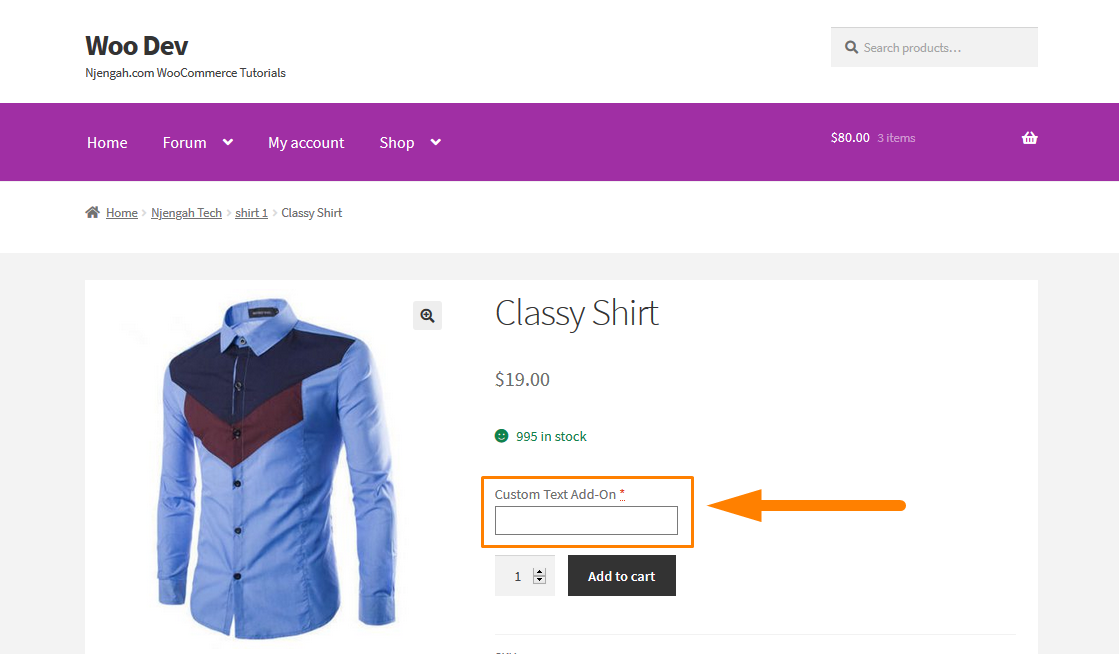
Bir kullanıcı ayrıntıları girmediyse, kullanıcı aşağıda gösterildiği gibi özel metni ekleyene kadar bir hata görüntülenecektir: 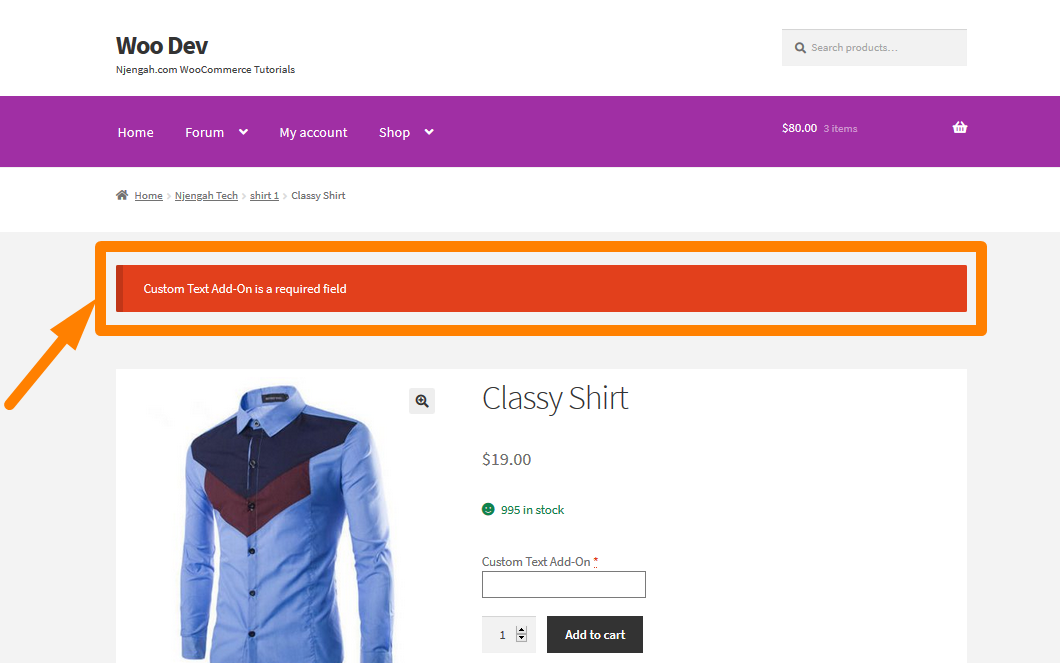

Özel not, burada gösterildiği gibi Sipariş ayrıntılarında da görünecektir: 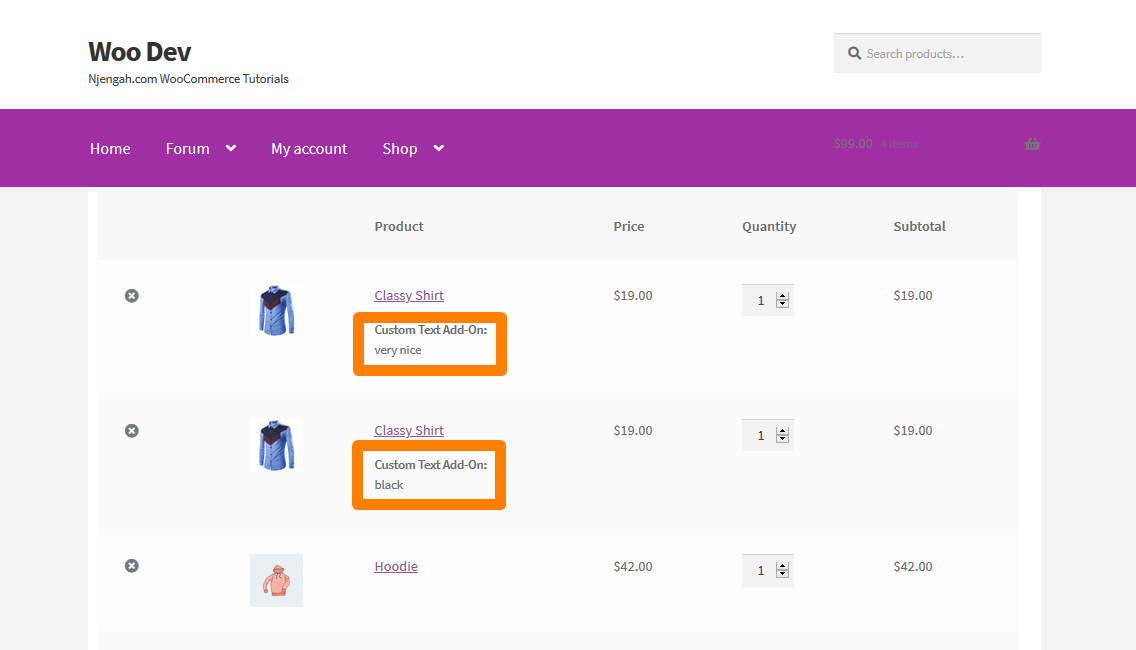
Kod Nasıl Çalışır?
İlk olarak, kod, Sepete Ekle'nin yukarısındaki özel giriş alanını gösterir ve ardından özel giriş alanı boşsa bir hata eklenir. Ardından özel giriş alanı değeri kaydedilir ve sepette, sipariş öğesinde, sipariş tablosunda ve sipariş e-postalarında görüntülenir.
Çözüm
Bu yazıda, bir eklenti kullanımını içeren teknoloji konusunda bilgili olmayan kullanıcılar için size daha basit bir çözüm sağladım. Daha sonra sepette, sipariş kaleminde, sipariş tablosunda ve sipariş e-postalarında müşteri eklentisini görüntülemek için function.php dosyasına yerleştirilmesi gereken bir PHP kod parçacığı paylaştım. Umarım bu gönderi, ürün sayfasına WooCommerce özel metin alanı eklemenize yardımcı olmuştur.
Benzer Makaleler
- WooCommerce'de Özel İlgili Ürünler Nasıl Ayarlanır
- Örneklerle WordPress özel Hooks do_action & application_filters nasıl kullanılır
- İndirilenler Menüsü Nasıl Kaldırılır Hesabım Sayfam WooCommerce
- WooCommerce'de Ödeme Yöntemleri Nasıl Alınır » Kod Örneği
- WooCommerce'de Resimsiz Ürünler Nasıl Gizlenir
- WooCommerce Ürün Resminde Yakınlaştırma Etkisi Nasıl Kaldırılır
- WooCommerce Ürünlerine Kategoriler Nasıl Eklenir?
- WordPress'te Sırasız Listeden Madde İşaretleri Nasıl Kaldırılır
- WooCommerce Ödeme Formuna Ekstra Alan Nasıl Eklenir
- WooCommerce'de Ödemeye Devam Et Metni Nasıl Değiştirilir
- Ön Uçtan WooCommerce Ürünü Nasıl Eklenir
- Sepete Eklenen Öğeler Nasıl Sayılır? WooCommerce Sepet Sayım Kodu
- WooCommerce'de Ödeme Düğmesi Metni Nasıl Değiştirilir [Sipariş Ver]
- Örneklerle 5 WordPress Sayfalama Kod Parçacıkları [Basitten Gelişmişe]
- WooCommerce'de Stok Metninde Nasıl Değiştirilir
- Rollere Göre Kayıt Sonrası WooCommerce Kullanıcılarını Yönlendirme
- WooCommerce'de Sipariş Kimliği Nasıl Alınır
- Basit Hile ile WordPress URL'lerinden Hash # Nasıl Kaldırılır
- WooCommerce'de Fiyattan Sonra Açıklama Nasıl Eklenir
- WooCommerce 'Sepete Eklendi' Bildirimi Nasıl Değiştirilir
